KINGSOFT Office・WPS Office・WPS Office2・モバイル版WPS Officeのインストール方法!!
公開日:
:
ソフトウェア・アプリ, よくある相談

KINGSOFT(キングソフト)社のOffice(オフィス)ソフトはMicrosoft(マイクロソフト)社のMicrosoft office(マイクロソフトオフィス)の編集・閲覧ができる互換性のある低価格のソフトです。
また、KINGSOFT社の Officeはサポート期限が終了していてもバージョンによっては再インストールが可能です。
ここではKINGSOFT社の各ソフトのインストール方法のほか、体験版ソフトのインストール方法も併せてご案内します。
※体験版以外のインストール、再インストールにはシリアルNo.が必要になります。
公式サポート期限切れ/再インストールができないソフト
KINGSOFT Office2013
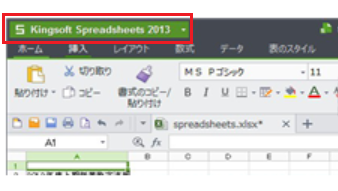
(画像参照:https://forest.watch.impress.co.jp/docs/news/648892.html)
こちらのバージョンは既にKINGSOFT公式のサポート期限切れ、かつ再インストールもできません。
公式サポート期限切れ/再インストールが可能なソフト
KINGSOFT Office2016
以下URLを参照のうえダウンロードしてください。
https://support.kingsoft.jp/wps/wps_ins/version.html
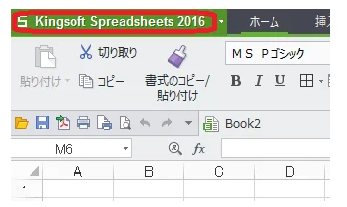
(画像参照:https://support.kingsoft.jp/wps/wps_s/grid-2.html)
WPS Office
以下URLを参照のうえダウンロードしてください。
https://support.kingsoft.jp/wps/ols_install.html
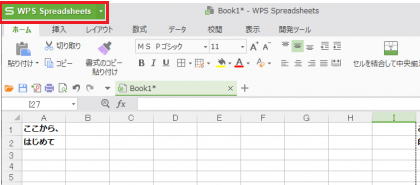
公式サポート可能/現在販売しているソフト
WPS Office2
以下URLを参照のうえダウンロードしてください。
https://support.kingsoft.jp/wps2/wps-office2install.html
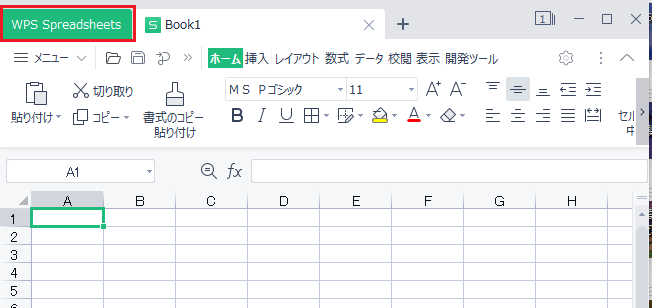
なお、WPS Office2とモバイル版WPS Office2には無料体験版があります。
WPS Office2無料体験版
以下URLより、無料体験版をダウンロードします。
https://www.kingsoft.jp/office/download
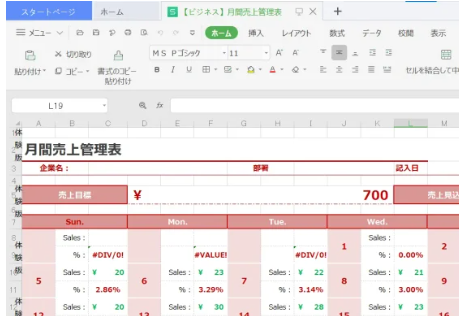
(画像参照:https://www.kingsoft.jp/office/blog/column/230523.html)
モバイル版(Cloud版)WPS Office2無料版
以下URLより、無料会員登録を行ったうえでダウンロードします。
https://www.wpscloud.jp/
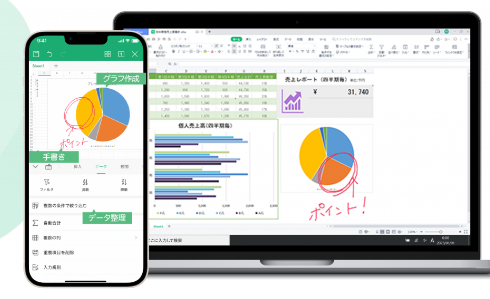
(画像参照:https://www.wpscloud.jp/function/)
WPS Office2とMicrosoft Officeとの違いや使用感など購入前に体験ができるのでとても便利です。
先ずはダウンロード、インストールをして使ってみましょう❤
担当:角
\\ この記事でも問題点が解決しなかった場合は… //
リングロー公式LINEでは、パソコンやスマートフォンに関する操作方法についてチャットでご質問いただけます。
こちらの記事で解決しなかった場合はぜひLINEにてご連絡ください!
リングローに関するお得な情報や、新商品・新サービスの情報もいち早くお届けします。
▼お友だち登録はこちらから▼

————————————————————–
リングロー株式会社では、今回のようなIT機器に関するご相談を承っております。
オフィスソフト・プリンター・デジカメ等どんなお問い合わせでも大丈夫です。
ご相談・お問い合わせはサポートセンターまでお電話ください!
▼よくいただくお問い合わせ
・オフィスソフトの使い方がわからない
・プリンターを購入したものの、接続方法がわからない
・スマホの写真をパソコンに取り込みたい
・突然、ネット接続が切れてしまった
・キーボードが反応しなくなってしまった
・オンライン会議への参加方法がわからない
また、何度でも電話・メールのご相談可能で無期限の保証もセットになった中古パソコン「R∞PC(アールピーシー)」も販売しています。
「R∞PC」に関するご質問もお気軽にご連絡ください。
【サポートセンター】
受付:10:00~17:00(月~金/祝日含む)
TEL:0120-956-892
詳細は以下の画像をクリック↓

関連記事
-

-
「ファンクションキー」を使ってみよう!②【F2】キー
使いこなせると便利なファンクションキー。以前は【F1】キーについてご紹介をしたので、今回は
-

-
コルタナが急に使えなくなってしまったら?
Windows10には「Cortana(コルタナ)」という音声アシスタント機能が標準搭載さ
-

-
【WPS Office】Writerで原稿用紙を使用して文章を作成する方法
前回は、WPS Writer(ダブリューピーエスライター)で便箋のような罫
-

-
1903更新後のポインターの大きさの変更
前回までに、更新プログラムの「Windows10 Version 1903」更新後にいくつか仕様
-

-
Google chromeの表示フォントを変更する方法とは?
インターネットを使用する際、Google chrome(グーグルクローム)を使用している方も
-
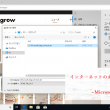
-
インターネットのお気に入りを移行②~Microsoft Edge~
前回はMicrosoft Edge (マイクロソフト エッジ)のエクスポート方法をご紹介し
-
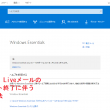
-
Windows Liveメールのサポートが終了!対処方法とは?①
昔は色々と設定が面倒だったメールですが、現在ではかなり身近になり、パソコンでメールチェックを
-

-
Excelでお絵描きしてみませんか?⑤図形を使って絵を描いてみよう!【後編】
①ドット絵を描いてみよう!【前編】はこちら②ドット絵を描いてみよう!【中編】はこちら③ドッ
-

-
ショートカットを作成してシャットダウンを高速化する方法!
PCをシャットダウンする際、多くの方は「スタートボタン」→「電源ボタン」→「シャットダウン
-
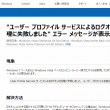
-
【Windows7】「User Profile Service サービスによるログオンの処理に失敗しました。」エラーの対処法④
前回までで、新しい管理者アカウントを作成し、データを移行しました。今回は、不要になった古いアカウ
- PREV
- パソコンでLINEを送ってみよう!
- NEXT
- Windows11でカーソルが表示されない時の対処法









